超详细!maya软件渲染属性设置说明(七)
Appearance Options(外观选项)
Appearance Options(外观选项)的属性参数面板如下图(左)所示。
Curve tolerance(曲线容差)
控制渲染时绘制曲线的精度。默认数值为7.5,当数值为0时,对象的轮廓是由一系列的直线线段组成的;数值为15时,对象的轮廓是由曲线组成的,如下图(中)所示。@Secondary curve fitting(次级曲线匹配)控制更多的线段转变为曲线。虽然会增加渲染时间,但也会增加更多的细节。
Detail level preset(细节级别预设)
控制渲染效果的高、中、低等级别。根据不同的设置,Detail level(细节级别)参数也随之发生变化。其下拉菜单中有5种可选类型,如下图(右)所示。

Automatic(自动):使用最低值,Detail level(细节级别)数值自动设置为0
Low(低):使用一个较低的值,Detail level(细节级别)数值自动设置为10。
Medium(中):使用中等值,Detail level(细节级别)数值自动设置为20
High(高):使用一个较高的值,Detail level(细节级别)数值自动设置为30
Custom(自定义):使用自定义数值。@Detail Level(细节级别)
显示Detail level preset(细节级别预设)不同类型对应的细节级别。
Fill Options(填充选项)
Fill Options(填充选项)的参数面板如下图所示。
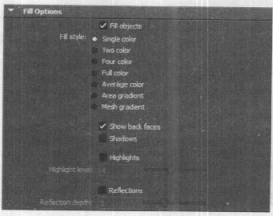
Fill objects(填充对象)
控制是否填充对象。勾选此选项才能激活下面的选项
Fill style(填充类型)
控制渲染时对象的填充类型。
01Single color(单色):使用基于模型自身材质颜色的纯色来填充每个曲面,如下图
(左)所示。
02Two color(双色):使用两个纯色来填充每个曲面,这两种纯色是由模型自身材质的颜色和场景中的灯光决定的,如下图(中)所示。
03 Four color(四色):使用4个纯色来填充每个曲面,这4种纯色也是由模型自身材质的颜色和场景中的灯光决定的,如下图(右)所示。
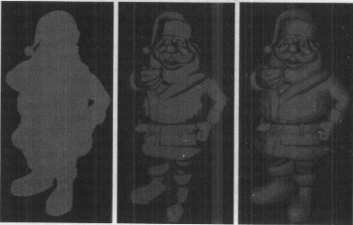
04Full color(全色):使用单一的纯色填充每个多边形,该纯色也是由模型自身材质的颜色和场景中的灯光决定的,如下图(左1)所示。
05Average color(平均颜色):使用单一纯色来填充每个曲面,纯色是基于模型自身材质的颜色和场景中的灯光,如下图(左2)所示。
06Area gradient(区域渐变):使用一个放射状变化的颜色来填充每个曲面,颜色是基于模型自身材质的颜色和场景中的灯光,如下图(右2)所示。
07Mesh gradient(网格渐变):使用一个线性渐变的颜色来填充每个曲面,颜色是基于模型自身材质的颜色和场景中的灯光。如下图(右1)所示。
Show back faces(显示背面)
勾选此项,距离摄影机较远的有法线的表面可以被渲染;取消选此选项可以节约压缩时间和文件大小。
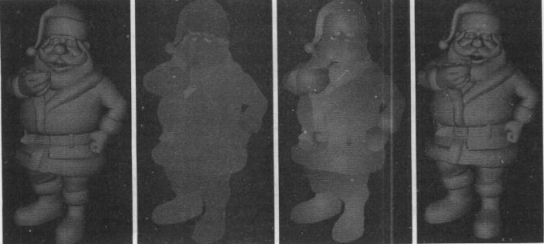
Shadows(阴影)
勾选此选项,模型阴影被渲染,但是必须打开场景中点光源的阴影。这个选项只适用于SWF和bit map这两种格式,如下图所示。
Highlights(高光)
勾选此选项,表面的高光被渲染。该选项只适用于SWF和bitmap这两种格式。并且只有在Fill style(填充类型)中选择Single color(单色)、Average color(平均颜色)和Area gradient(区域渐变)时才能被激活。
Highlight Level(高光级别)
控制显示高光区纯色的数量。该选项只适用于SWF和bitmap这两种格式。使用该选项时,表面材质的反射效果,如下图(左)所示。
Reflections(反射)
勾选此选项,曲面的反射效果被渲染。地面材质必须有反射,如下图(右)所示。
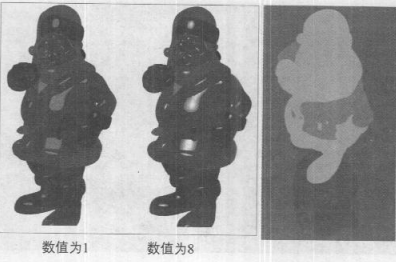
Reflection depth(反射深度)
两个曲面交互反射的最大次数。有效数值在1-4之间,默认值为2。只有勾选了Reflections
(反射)选项,才能激活该选项。
7.5.4.4 Edge Options(边选项)
Edge Options(边选项)参数面板如下图(左)所示。
@Include edges(包括边)
勾选此选项,渲染时会产生边线的效果,如下图(中)所示。
Edge weight preset(边权重预设)
可以在该选项的下拉菜单中选择使用一种预设的边线宽度,如下图(右)所示。
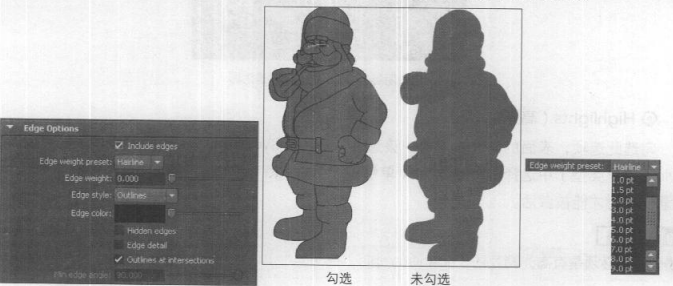
Edge weight(边权重)
自定义边的宽度,如下图(左)所示
Edge style(边类型)所示。
控制渲染的边的类型是Outines(轮廓线)还是Entire Mesh(整体网格),如下图(右)
Edge color(边颜色)
控制边线的颜色,默认为黑色,可使用右侧的滑块进行选择。

Hidden edges(隐藏边)
勾选此选项,可渲染出背面不可见的线,如下图(左)所示。
Edge detail(边细节)
勾选此选项,可以帮助确定三维模型的形状,同时可激活Min edge angle(最小边角度)选项,如下图(右)所示。

Outlines at intersections(在交叉点的轮廓线)
勾选此选项,轮廓线会沿着两个模型相交的点显示。Min edge angle(最小边角度)
确定将多边形的哪条边作为轮廓。数值越小,就有越多的矢量信息被渲染,只有边类型为outines(轮廓线)时,这个选项才可用,如下图所示。

Render Optimizations(渲染优化)
控制矢量渲染帧优化当前帧的方式,以减小文件的大小。Render Optimizations(渲染优化)的参数面板如下图所示。
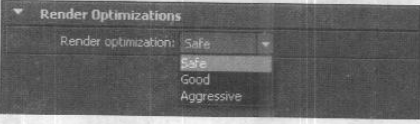
Render optimizations(渲染优化)
下拉菜单中有以下3种类型。
01Sate(安全):在高细节的区域移除多余的几何体。这是通过对该区域进行放大才可见的几何体,在场景中可见和不可见的交叉区域产生的多余的边也被安全地移除。
02Good(好):在高细节的区域移除多余的几何形,并移除不可见的像素几何体,除非放大到一个高细节的区域。
03Aggressive(强调性):在高细节区域移除多余的几何体、像素几何体和略高于单一像素的水平几何体,这个设置可以减少文件大小的30%。
热门课程
专业讲师指导 快速摆脱技能困惑相关文章
多种教程 总有一个适合自己专业问题咨询
你担心的问题,火星帮你解答-
在杭州学习UE5,掌握未来游戏设计的核心技术。火星时代教育为你提供全面的UE5课程,助力你开启职业新篇章。了解UE5的就业前景......
-
杭州是一个动漫游戏氛围浓厚的城市,去杭州发展,选火星学习,进入游戏动漫行业,大有可为哦
-
此篇文章深度介绍了室内3D模型线上课程的内容和结构,并着重强调了其在新时代创新技术中的重要性。最后,我们将介绍火星时代教育公司......
-
探讨目前各种C++培训班的特点,提出如何挑选适合自己的C++培训班,并介绍火星时代教育的相关信息。
-
影视动画设计基础课程的深入解析,提供给所有对动画创作有兴趣的人。让我们一起来了解更多动画设计的世界吧!
-
文章详细描述了剪辑制作培训机构的课程设置以及如何选择一个好的剪辑制作培训机构。

 火星网校
火星网校
















